Standard または Advancedのライセンスで利用可能。
トポロジには、いくつかの変更を行うことができます。 トポロジの名前の変更など、トポロジの状態に影響しない変更もあります。 一方、変更後にトポロジの整合チェックが必要になる場合もあります。 たとえば、新規フィーチャクラスやルールの追加、あるいはクラスター許容値の変更などの後は、新しいダーティ エリアとエラー フィーチャが作成されるため、トポロジを再び整合チェックする必要があります。 このトピックで説明するスキーマ編集は、エンタープライズ ジオデータベース内のトポロジに対し、それがバージョン対応であるかどうかにかかわらず実行できます。
トポロジへの新しいフィーチャクラスの追加
カタログ ウィンドウまたは ArcCatalog の使用
次に、[カタログ] ウィンドウまたは ArcCatalog を使用して、既存のトポロジに新しいフィーチャクラスを追加する手順を示します。
- トポロジを右クリックし、[プロパティ] をクリックします。
- [フィーチャクラス] タブをクリックします。
- [クラスの追加] をクリックします。
- トポロジに追加するフィーチャクラスをクリックし、[OK] をクリックします。
追加可能なフィーチャクラスは、フィーチャ データセットに含まれていて、現在トポロジやジオメトリック ネットワークに属していないフィーチャクラスだけです。
- 追加したフィーチャクラスの座標ランクを設定します。
- 任意に別途のルールを追加します。
- [OK] をクリックします。
- トポロジを整合チェックします。
ジオプロセシングを使用する場合
ジオプロセシング トポロジ ツールを使用して、既存のトポロジにフィーチャクラスおよびルールを追加し、整合チェックし、エラーの形状をエクスポートし、その他のタスクを実行することもできます。 このツールは、[データ管理ツール] ツールボックスの [トポロジ] ツールセットに用意されています。
トポロジの変更
トポロジには、いくつかの変更を行うことができます。 トポロジの名前の変更など、トポロジの状態に影響しない変更もあります。 一方、変更後にトポロジの整合チェックが必要になる場合もあります。 たとえば、新規フィーチャクラスやルールの追加、あるいはクラスター許容値の変更などの後は、新しいダーティ エリアとエラー フィーチャが作成されるため、トポロジを再び整合チェックする必要があります。
トポロジでのサブタイプの使用
ジオデータベースを設計する際には、トポロジでフィーチャクラス サブタイプを使用することができます。
サブタイプについて
サブタイプを使用すると、フィーチャクラス内のフィーチャをタイプにより分類することで、現実世界のオブジェクトをより効果的にモデリングすることができます。 たとえば、土地区画フィーチャクラスでは、標準の区画 (オーバーラップできない) とコンドミニアム区画 (オーバーラップする場合がある) の 2 つのサブタイプを定義することができます。 さらに、区画整理サブタイプに各区画サブタイプとは別のデフォルト値 (たとえば、戸建と集合住宅など) を設定することができます。
サブタイプとジオデータベースの詳細については、「サブタイプの概要」をご参照ください。
トポロジ内のサブタイプ
トポロジ内のサブタイプには、サブタイプごとに異なるルールを適用できるだけでなく、異なる座標ランクを割り当てることもできます。 これにより、特定のサブタイプにのみ適用されるルール (たとえば、街区を作成する前に構造を構築するなど) を作成することができます。
建物のフットプリントを例に考えると、建物のサブタイプを作成し、土地区画からはみ出さないサブタイプにのみ「他クラスのエリア内にある」ルールを作成することで、ごく一部の建物が土地区画の境界にまたがるという状況をモデリングすることができます。
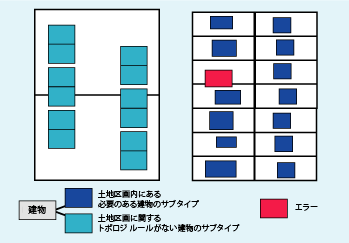
また、各サブタイプに異なる座標ランクを適用することもできます。 たとえば、COGO ツールで境界が入力された土地区画に対し、デジタイズで入力された異なるサブタイプの土地区画よりも高い座標ランクを割り当てることができます。
フィーチャクラスの削除
カタログ ウィンドウで、次の操作を実行します。
- トポロジを右クリックし、[プロパティ] をクリックします。
- [フィーチャクラス] タブをクリックします。
- 削除するフィーチャクラスをクリックして選択します。
- [削除] をクリックします。
- [OK] をクリックします。
トポロジの名前変更
カタログ ウィンドウで、次の操作を実行します。
- トポロジを右クリックし、[プロパティ] をクリックします。
- [一般] タブをクリックします。
- 新しい名前を入力します。
- [OK] をクリックします。
クラスター許容値の変更
カタログ ウィンドウで、次の操作を実行します。
- トポロジを右クリックし、[プロパティ] をクリックします。
- [一般] タブをクリックします。
- 新しいクラスター許容値を入力します。
- [OK] をクリックします。
座標ランクの変更
トポロジの座標ランク設定を変更する方法はいくつかあります。
ランクの数を変更する
- トポロジを右クリックし、[プロパティ] をクリックします。
- [フィーチャクラス] タブをクリックします。
- ランク数を入力します。
- [OK] をクリックします。
1 つのトポロジにつき、最大で 50 のランクにフィーチャクラスを割り当てることができます。
フィーチャクラスのランクを変更する
- トポロジを右クリックし、[プロパティ] をクリックします。
- [フィーチャクラス] タブをクリックします。
- フィーチャクラスの変更後のランクをクリックします。
- [OK] をクリックします。
トポロジ ルールの操作
トポロジ内のルールを操作する作業は数多くあります。 次の操作が可能です。
- 既存のトポロジに対してルールを追加または削除します。
- ルールをルール セット ファイルに保存して、共有および再利用できるようにします。
- ルールの説明と図を表示します。
トポロジにルールを追加する
- トポロジを右クリックし、[プロパティ] をクリックします。
- [ルール] タブをクリックします。
- [ルールの追加] をクリックし、ルールを選択します。
- すべてのダイアログ ボックスで [OK] をクリックします。
トポロジからルールを削除する
- トポロジを右クリックし、[プロパティ] をクリックします。
- [ルール] タブをクリックします。
- 削除対象のルールをクリックします。
- [削除] をクリックします。
- すべてのダイアログ ボックスで [OK] をクリックします。
トポロジ ルールをルール セット ファイルに保存する
- トポロジを右クリックし、[プロパティ] をクリックします。
- [ルール] タブをクリックします。
- [ルールの保存] をクリックします。
- トポロジに定義したルールの保存先へ移動します。
- 名前を入力します。
- [保存] をクリックして、トポロジのすべてのルールをファイルに保存します。
- [OK] をクリックします。
ルール セット ファイルからトポロジ ツールを読み込む
- トポロジを右クリックし、[プロパティ] をクリックします。
- [ルール] タブをクリックします。
- [ルールの保存] をクリックします。
- [ルールの読み込み] をクリックします。
- 読み込むルール セットが保存されている場所へ移動します。
- ルール セットをクリックします。
- [開く] をクリックします。
新しいトポロジを定義する際、そのトポロジのフィーチャクラスと同じ名前のフィーチャクラスを持つトポロジからルール セットが作成されていた場合には、ルール セットに名前が指定されているフィーチャクラスと新しいトポロジのフィーチャクラスが正確に一致しなければなりません。 名前が異なる場合は、ルール セットに名前が指定されているフィーチャクラスを新しいトポロジの該当するフィーチャクラスと一致させる必要があります。
- マッピングされていないソース フィーチャクラスごとに、[ターゲット] 列をクリックし、新しいトポロジの該当するフィーチャクラスをクリックします。
- すべてのダイアログ ボックスで [OK] をクリックします。
トポロジ エラーのサマリー
[トポロジ プロパティ] ダイアログ ボックスから、トポロジ内のエラー数のサマリーを表示することができます。 サマリーには、トポロジ ルールごとのエラーと例外の数が示されます。
サマリーをテキスト ファイルとして保存すると、特定の日時におけるトポロジの状態を記録することができます。 これは、大規模なトポロジ編集プロジェクトの進行状況を記録および監視するのに役立ちます。
トポロジ グラフの検索とナビゲーション
プログラマであれば、ArcGIS 開発者ツールを使用してトポロジ グラフにアクセスすることができます。トポロジ グラフとは、トポロジに属しているフィーチャクラスのジオメトリを平面的に表現したものです。 トポロジ グラフを使用した作業の詳細については、ArcObjects のヘルプで .NET に関するトピックをご参照ください。